アセンブリ ファイルには、アセンブリの既定の状態を表すマスター ポジション リプレゼンテーションがあります。新しいポジション リプレゼンテーションを作成する場合は、マスターがコピーされます。
アセンブリのポジション リプレゼンテーションを作成する
ポジション リプレゼンテーションを使用し、さまざまな位置でアセンブリを表示します。たとえば、完全に開いた位置、または完全に閉じた位置などです。
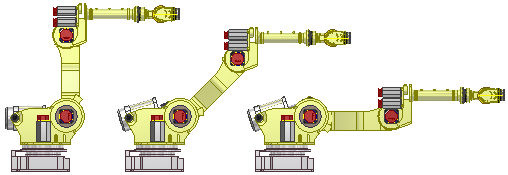
- ブラウザで、リプレゼンテーション フォルダをクリックして展開します。
- [位置]を右クリックして、[新規作成]を選択します。新しいポジション リプレゼンテーションが Position1 という既定の名前でアクティブ化され、マスターの下にネストして表示されます。
- リプレゼンテーションを追加するたびに、リプレゼンテーション名の数字が 1 つずつ増えていきます(名前は変更できます)。
- リプレゼンテーション名を変更する場合は、ブラウザでポジション リプレゼンテーションをクリックし、新しい名前を入力します。
- 関係およびコンポーネントに対するオーバーライドを設定します。
- [保存]をクリックして変更を保存します。ポジション リプレゼンテーションは、アセンブリ ファイルに保存されます。
モールド ベースのポジション リプレゼンテーションを作成する
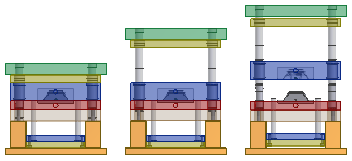
次のポジション リプレゼンテーションは、モールド ベースを挿入したときに作成されます。
- [開いている製品]
- [突出 ]
- [閉じる(CL)]
- [フリー ドラッグ]
開いている製品、干渉やその他の違反に対する突き出しなど、さまざまな位置でモールド ベースを評価するには、ポジション リプレゼンテーションを使用します。
注: リプレゼンテーション フォルダは、金型設計ブラウザ ビューにはありません。リプレゼンテーション フォルダを表示するには、モデル ブラウザまたはリプレゼンテーション ブラウザのいずれかに、ブラウザ フィルタを設定します。モールド ベースのポジション リプレゼンテーションを表示するには、[位置]ノードを展開します。
- 現在のモールド ベースが含まれる最上位アセンブリを開きます。
- 金型ブラウザで、リプレゼンテーション フォルダをクリックして展開します。
- 位置の入力値を右クリックして新しいポジション リプレゼンテーションを作成するか、既存のポジション リプレゼンテーション(マスター ポジション リプレゼンテーション以外)を右クリックして[アクティブ化]を選択します。
アセンブリが再構成されます。モデルに対するさらなる編集は、モールド ベースのマスター リプレゼンテーションがアクティブになるまで中断されます。
- モールド ベースの変更の効果を調べ、異なるポジションに対応するために必要な調整の方針を決定します。
- 干渉をチェックします。
- クリアランス違反をチェックします。
- 必要に応じて、フリー ドラッグ リプレゼンテーションをアクティブにし、さらに金型解析を実行するためにダイナミック シミュレーション環境に移行します。フリー ドラッグ リプレゼンテーションでは、すべての運動拘束が省略されます。
- マスター ポジション リプレゼンテーションをアクティブにし、最上位アセンブリに戻って金型に対するさらなる編集と更新を実行します。
注: Inventor Studio を使用して、一連のポジション リプレゼンテーションをアニメーション表示します。金型を別の位置で表示するには、図面内でポジション リプレゼンテーションをオーバーレイ ビューとして使用します。